Ali ne morete namestiti svoje najljubše igre iz Trgovina Microsoft zaradi "NamestiteGumb je siv? Nekateri uporabniki sistema Windows 10 se pritožujejo nad podobnimi težavami v svojem računalniku. Ta težava se običajno pojavi zaradi neravnovesja med zahtevanimi sistemskimi zahtevami in dejanskimi sistemskimi zahtevami v uporabnikovem računalniku. Če želite rešiti to težavo, poiščite te popravke, vendar preden se lotite glavnih popravkov, poskusite s temi rešitvami, da preizkusite enostavnejšo rešitev za svojo težavo.
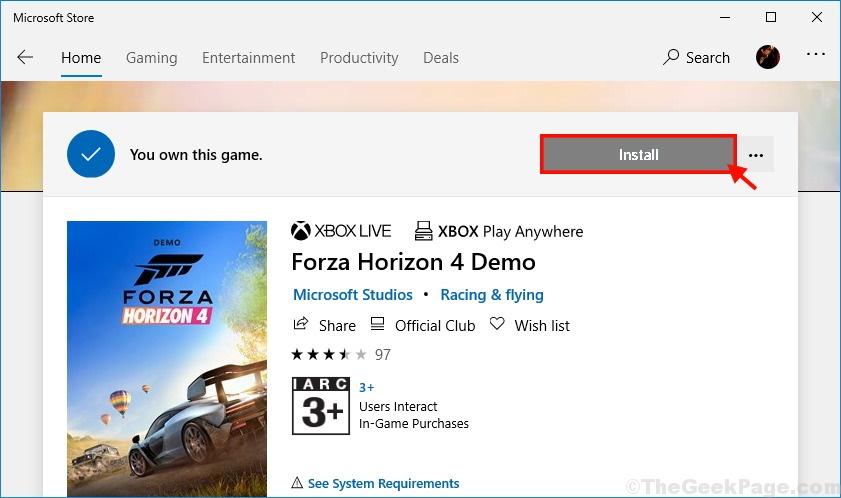
Začetna rešitev -
1. Če se prvič srečujete s tovrstno napako, preprosto ponovni zagon vam lahko pomaga.
2. Preverite, ali je ključnega pomena Windows Update čaka na vašem računalniku ali ne.
Če se vam katero od teh rešitev ni izšlo, pojdite na to
Popravek - Preverite potrebne sistemske zahteve-
Za zagon aplikacije / igre na kateri koli določeni platformi je potreben minimalni nabor zahtev. Če Windows zazna, da vaš sistem ne izpolnjuje minimalnih zahtev za zagon igre v pogojih igranja, jo vam ne bo dovolil, da ga namestite v računalnik (ker lahko igranje povzroči usodno škodo na računalniški strojni opremi posebnosti). Če želite to preveriti, sledite tem korakom v računalniku -
1. Kliknite na Iskanje poleg ikone sistema Windows in vnesite »Shrani“. Kliknite na "MicrosoftShrani”V povišanem oknu, da se odpre Trgovina Windows v računalniku.

2. V oknu Trgovina kliknite Iskanje na vrhu in vnesite ime igre.
3. Zdaj s spustnega menija kliknite igro (igro bi morali že imeti), da obiščete stran trgovine in jo namestite v računalnik.
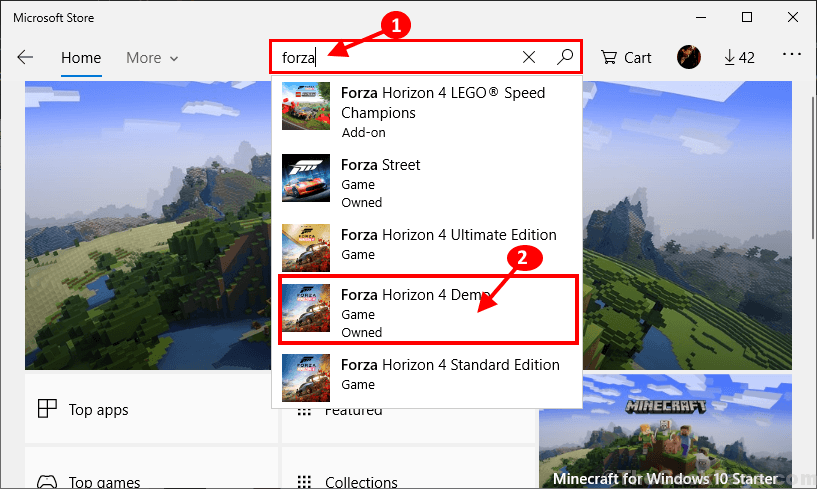
4. Zdaj, v Shrani okno, se pomaknite navzdol in kliknite »Sistemske zahteve«, Da preverite potrebne sistemske zahteve za zagon igre v vašem sistemu.
5. Če poleg trikotnika vidite trikotnikSpomin"Ali"Video pomnilnik«Ali katero koli strojno opremo, potem nimate minimalnih sistemskih zahtev za zagon igre v računalniku.
V večini primerov je potrebna novejša različica OS. Na primer, ko sem poskušal namestiti starost imperijev, sem spoznal, da moram imeti različico 18362.0 ali novejšo.
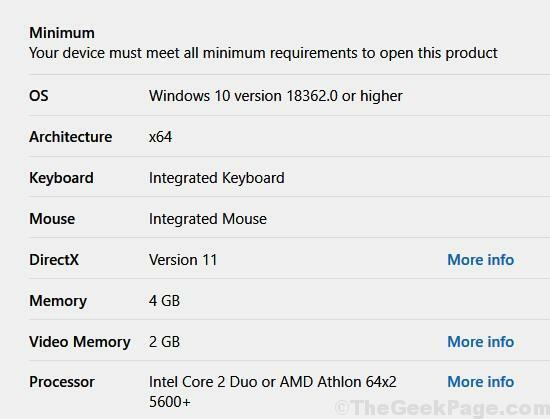
Če želite preveriti svojo različico, pritisnite tipka za Windows + r skupaj odpreti tek in napisati "winver"V njem in kliknite V redu.

Če želite igro igrati v računalniku, morate nadgraditi svojo namestitev ali namestiti določeno posodobitev z Microsoftovega spletnega mesta. Po nadgradnji nastavitve boste lahko igro namestili v računalnik brez napak. Vaš problem bi morali rešiti.


